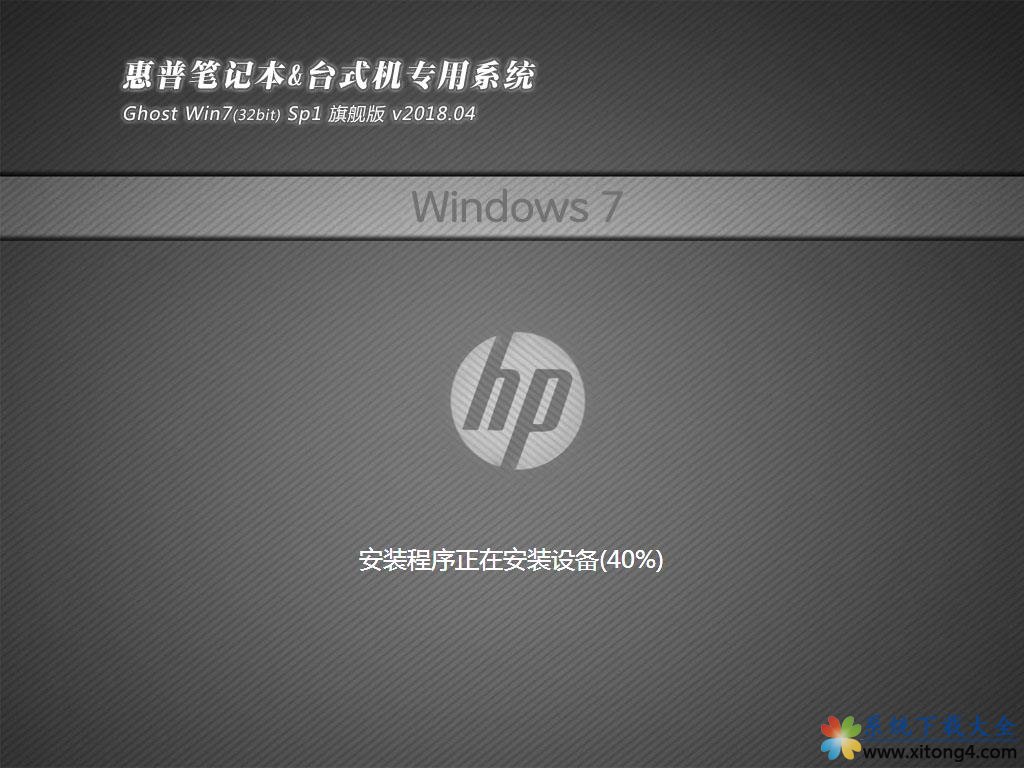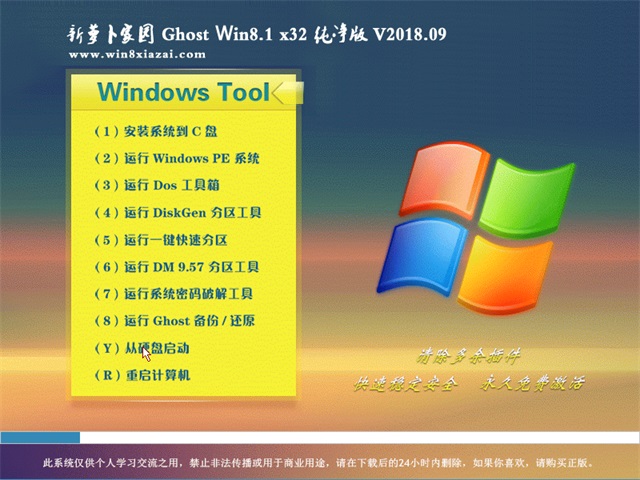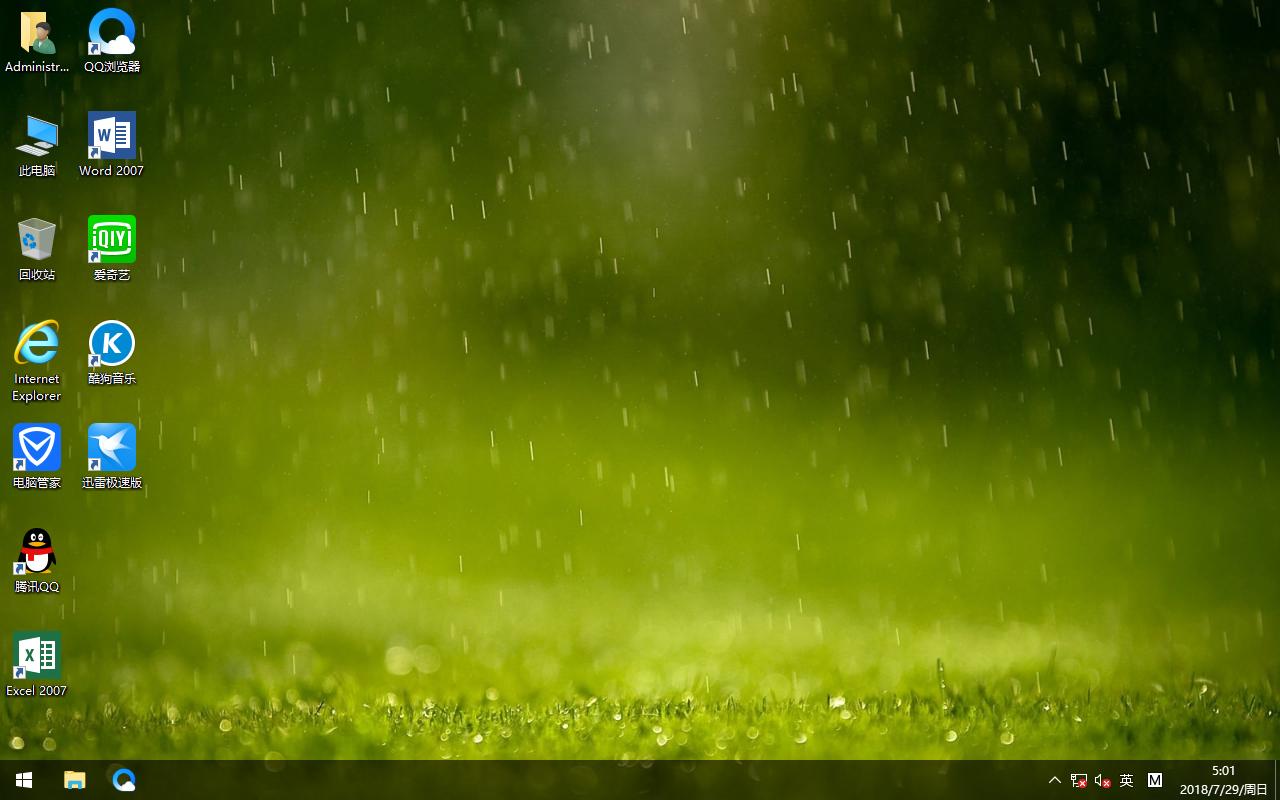xp开机自动打开文件夹怎样办?
XP系统开机自动弹出文件夹应该要怎么解决呢?其实它的解决方法并没有我们想象当中的复杂,反而还蛮简单的。不知道怎么处理好XP系统开机自动弹出文件夹这个问题小伙伴就来看看在下面为你们准备解决办法吧!
我们在生活当中经常都会遇到这样那样的问题,可尽管如此吧!我们依旧还是会去尽自己最大的能力将问题给解决掉。今天小编就来给小伙伴们说说开机自动打开文件夹的办法,可以让你们自己就能够很好的解决这个问题。
1、单击“开始”菜单,单击“所有程序”,鼠标指向“启动”文件夹,查看这里是不是含有该文件夹信息,如果有则删除。
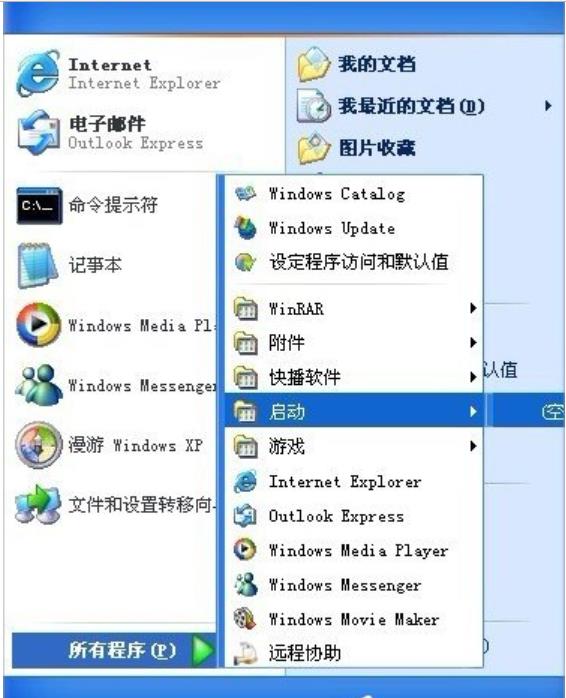
xp系统图-1
2、在桌面左下角单击“开始”菜单,弹出的窗口单击“运行”命令。
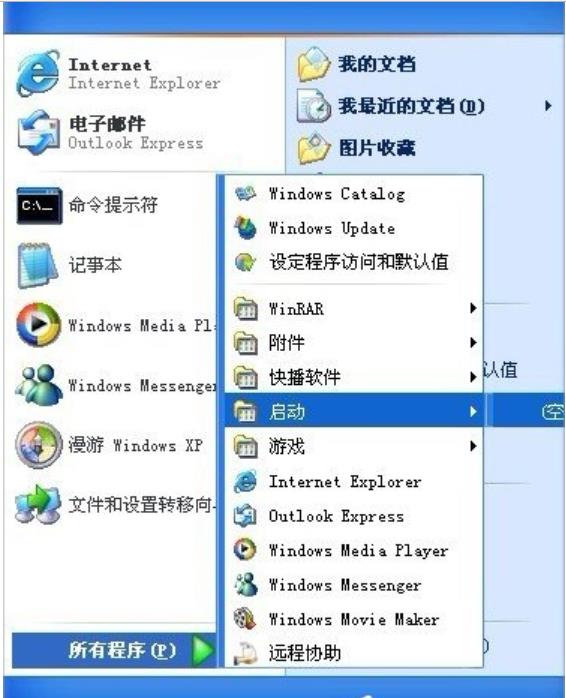
文件夹图-2
3、在运行对话框中键入“msconfig”命令,点击“确定”按钮来打开系统配置实用程序。
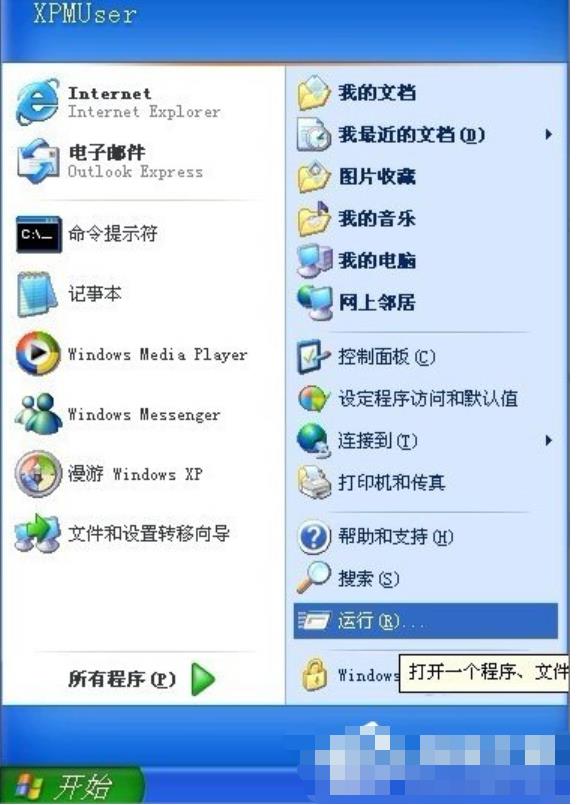
开机图-3
4、切换到“启动”标签,检查启动项目中是不是含有该文件夹的项目,如果有则把勾去掉即可。
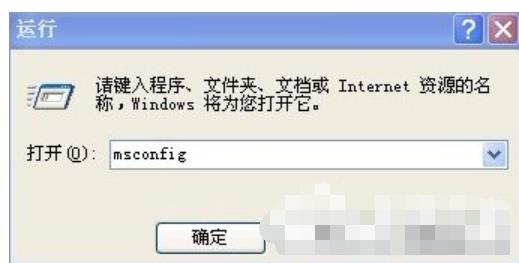
自动打开图-4
5、在运行对话框中键入“regedit”命令来启动注册表编辑器。
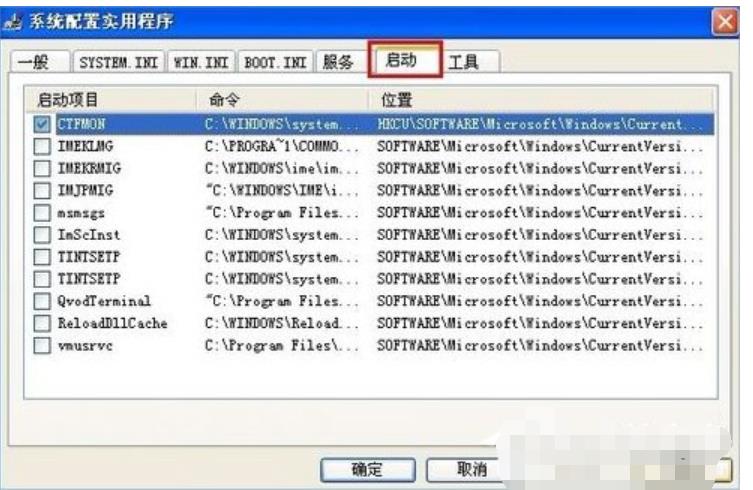
文件夹图-5
6、在注册表树中展开HKEY_CURRENT_USER项。
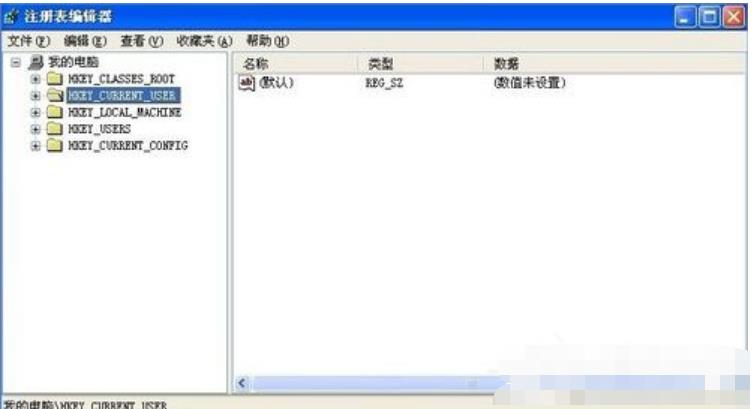
自动打开图-6
7、展开后出来更多的项目,接着双击打开Software项。
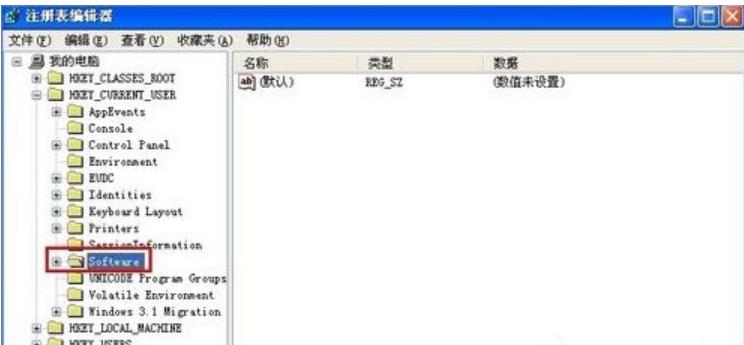
开机图-7
8、按照步骤6、7的操作方式依次将注册表项定位到以下分支上,HKEY_CURRENT_USER\Software\Microsoft\Windows\CurrentVersion\Run。
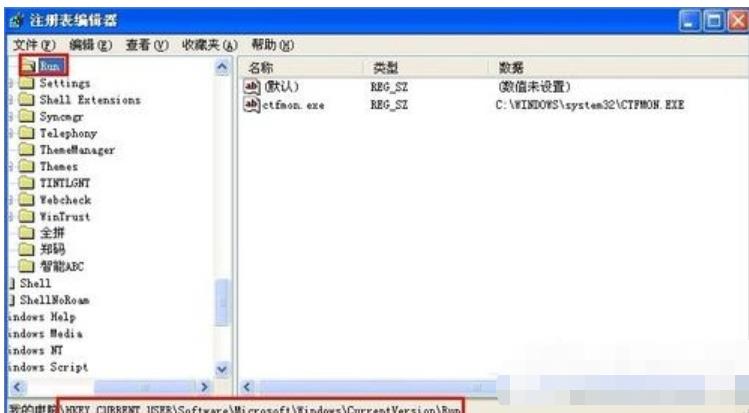
图-8
9、查看Run项的右边窗口,看看名称和数据是不是弹出文件夹的信息,如果是则鼠标右键删除该键值。
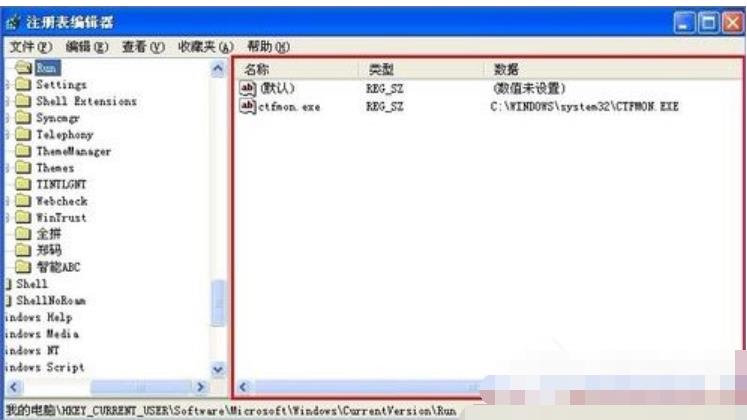
xp系统图-9
以上就是XP开机自动打开文件夹的解决方法了,我们首先要检查一下开始菜单那边的启动项,如果发现有文件夹那么就删除掉,之后我们打开系统配置实用程序那边的启动栏,如果有发现那个文件夹则取消掉,最后我们再去看看注册表那边的项,如果有发现弹出来名称与注册表的项相同则删除即可。
推荐系统
电脑公司Ghost Win7 Sp1 装机万能版2022年5月(32位) 提供下载
语言:中文版系统大小:3.13GB系统类型:新萝卜家园 Ghost Win7 x64 SP1 极速版2022年4月(64位) 高速下载
语言:中文版系统大小:3.91GB系统类型:新萝卜家园 GhostWin7 SP1 电脑城极速稳定版2022年4月(32位) ISO镜像高速下载
语言:中文版系统大小:3.13GB系统类型:新萝卜家园 GhostWin7 SP1 电脑城极速稳定版2022年5月(32位) ISO镜像高速下载
语言:中文版系统大小:3.13GB系统类型:电脑公司Ghost Win7 x64 Sp1装机万能版2022年5月(64位) ISO镜像免费下载
语言:中文版系统大小:3.91GB系统类型:笔记本&台式机专用系统 GhostWin7 32位旗舰版2022年5月(32位) ISO镜像免费下载
语言:中文版系统大小:3.13GB系统类型:番茄花园GhostWin7 SP1电脑城极速装机版2022年5月(32位) 最新高速下载
语言:中文版系统大小:3.13GB系统类型:深度技术Ghost Win7 Sp1 电脑城万能装机版2022年5月(32位) ISO高速下载
语言:中文版系统大小:3.13GB系统类型:
相关文章
- WinXP系统怎样看显存?看显存的办法
- WinXP系统如何设置一台电脑2个显示器?
- WinXP系统Svchost.exe应用程序出错怎样办?
- WinXP提示系统管理员设置了系统策略防范进行此安装的办法
- WinXP系统QQ图标不见了怎样办?
- WinXP系统电脑图标变大了怎样处理?
- WinXP系统收藏夹备份的办法
- WinXP系统虚拟内存最小值太低怎样办?
- WinXP系统打开页面出现乱码的处理办法
- WinXP页面提示Sysfader iexplore.exe应用程序出错的处理办法
- 如何处理WinXP光驱自动弹出的问题?
- 为啥Word只能用安全模式打开?Word不用安全模式打开的办法
- WinXP组策略提示“MMC无法创建管理单元”怎样办?
- WinXP访问工作组计算机密码的办法
热门系统
热门文章
常用系统
- 1惠普笔记本&台式机专用系统GhostWin7 旗舰版2018年4月(32位) 提供下载
- 2雨林木风 Ghost Win7 SP1 装机版 201810月(32位) 提供下载
- 3电脑公司 GhostXpSp3 元旦特别 电脑城装机版 2020年1月 ISO镜像高速下载
- 4笔记本&台式机专用系统 GHOSTXPSP3 2021年4月 海驱版 ISO镜像高速下载
- 5新萝卜家园Ghost Win8.1 X64位 纯净版2021年1月(自动激活) ISO镜像高费下载
- 6深度技术Ghost Win8.1 x64 纯净版2019年8月(完美激活) ISO镜像高速下载
- 7深度技术Ghost Win8.1 x32位 特别纯净版2019年1月(免激活) ISO镜像快速下载
- 8新萝卜家园Ghost系统 Win8.1 x32位 极速纯净版2018年09月(自动激活)ISO镜像下载
- 9联想笔记本&台式机专用系统 Windows10 装机正式版下载 2018年8月(32位)